専業ブロガー7年目のあかね猫です
Googleが提供している無料のアクセス解析ツール…
Googleアナリティクスとサーチコンソール
の「連携方法」について、ブログ初心者さん向けに1から解説していきます
まず、Googleアナリティクスでは2020年10月から…
Googleアナリティクス4(略称:GA4)
という「新バージョン」がリリースされています
ただ新バージョン「GA4」については、従来版のアナリティクスと違って「サーチコンソールとの連携」が現状はできない仕様みたいなんですね
また、「GA4」については ”発展途上” の段階で歴史も浅いことから、実際のところは…
- 「従来版」を完全に切って「GA4」1本に切り替えるには、まだ時期尚早かも
- なので「GA4」は導入しつつも、とりあえずは「従来版との併用」で様子を見よう!
というスタンスが、現状では一般的だと思います
結論!
「Googleアナリティクス」を使っていくうえでの現状のスタンスとしては…
従来バージョンと最新バージョンの「両方」をとりあえず登録&導入しておき、最新版が主流になるまでは「従来版をメインで使用」しておく
といった形が、無難でおすすめです
そんな ”従来版” のGoogleアナリティクス「ユニバーサルアナリティクス」における…
Googleサーチコンソールとの連携方法
について、さっそく見ていきましょー🐥
Googleアナリティクスとサーチコンソールの連携方法を初心者向けに徹底解説【関連付け設定】
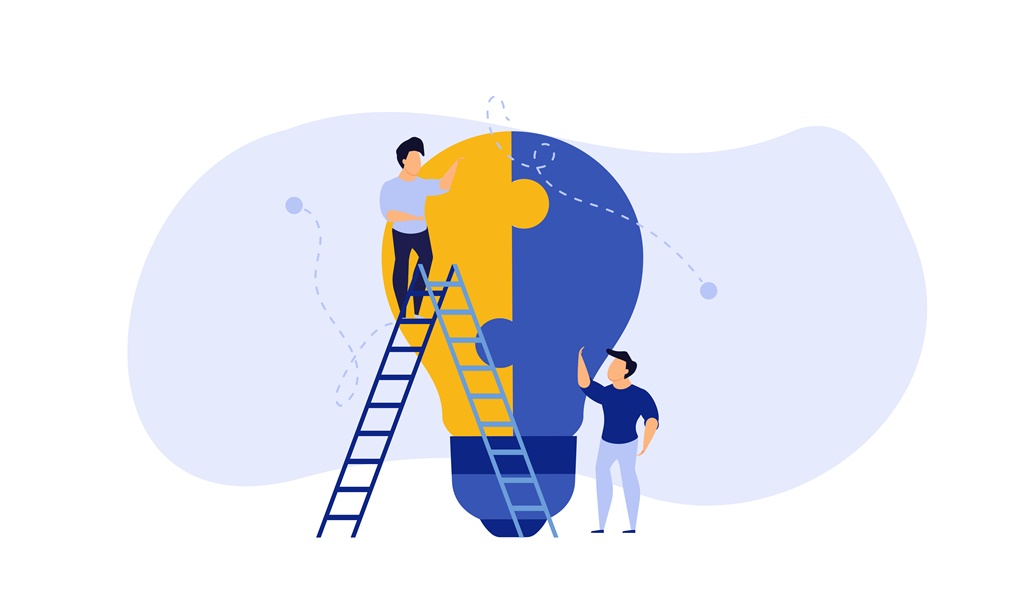
はじめに
今回の手順は、「Googleアナリティクス」と「Googleサーチコンソール」それぞれの登録をあらかじめ済ませていることが前提となります
まだの場合は、お先にこちらをどうぞ ↓
-

Googleアナリティクス登録手順を画像たっぷりで初心者向けに徹底解説。GA4の導入方法【WordPressブログのアクセス解析】
続きを見る
-

Googleサーチコンソールの登録&XMLサイトマップの送信手順を初心者向けに徹底解説【WordPress】
続きを見る
まずは、Googleアナリティクスへアクセスしてログインを済ませましょう
ログインしたら、画面の上部に表示されている…
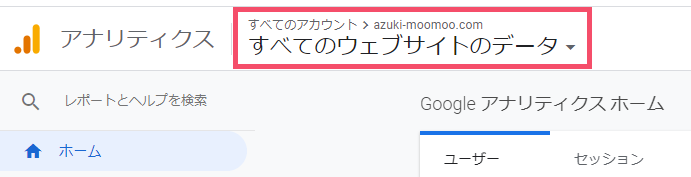
↑「すべてのウェブサイトのデータ」というタブを開き…
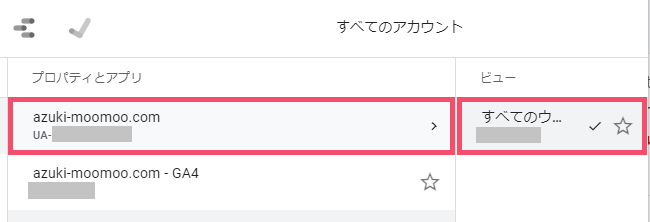
↑「プロパティとアプリ」という列から、今回【アナリティクスとサーチコンソールの連携】を行いたい、該当ドメインを選択します
ちなみに…
- 従来版のGoogleアナリティクス → ユニバーサルアナリティクス
- 最新版のGoogleアナリティクス → GA4
の両方を登録してあるドメインの場合は、上の画像例のように…
- ●●●●●.com
- ●●●●●.com - GA4
という2つの選択肢が表示されますが、ここは「GA4」という文字列が含まれていない方を選択すればOKです
該当ドメインを選択したら、その右側の「ビュー」という列から すべてのウェブサイトのデータ という項目をクリックしましょう
※カーソルを合わせるまでは、上画像のように「すべてのウ…」と簡略表示されています
つづいて、画面の左側から…
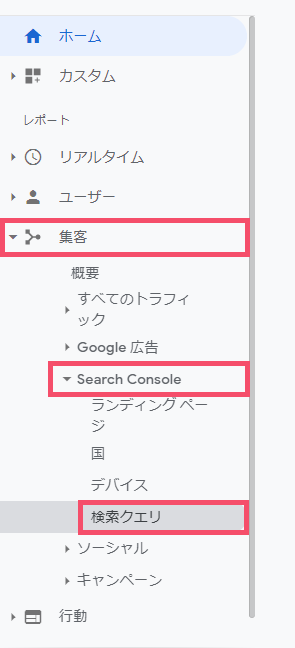
↑ 集客 > Search Console > 検索クエリ の順に選択していき、次の画面で…
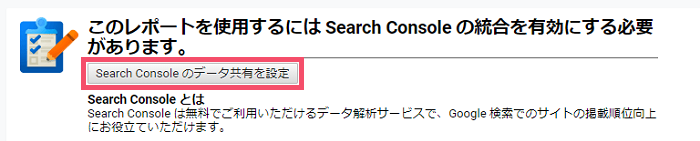
↑ こちらの Search Consoleのデータ共有を設定 というボタンをクリックし、さらに次の画面で…
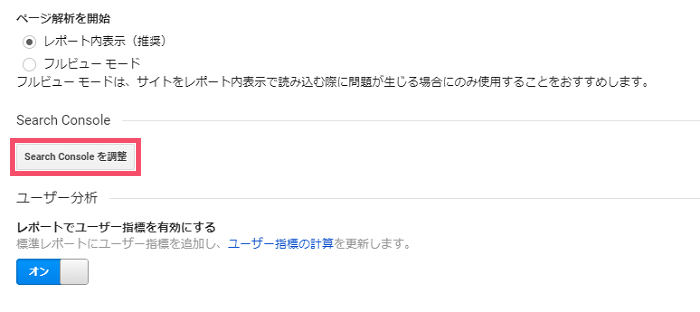
↑ こちらの Search Consoleを調整 というボタンをクリックします
すると…
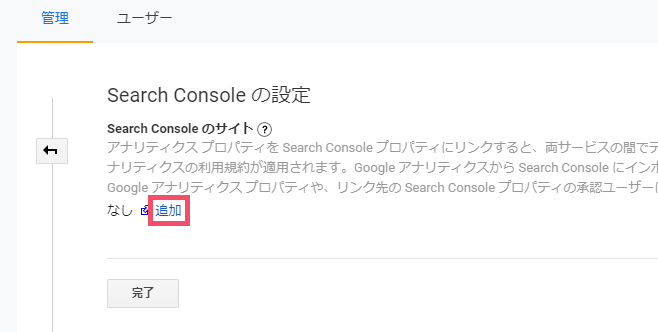
↑ このように「Search Consoleの設定」という画面に進むので、そのなかに小さく表示されている 追加 をクリックしましょう
ここから…
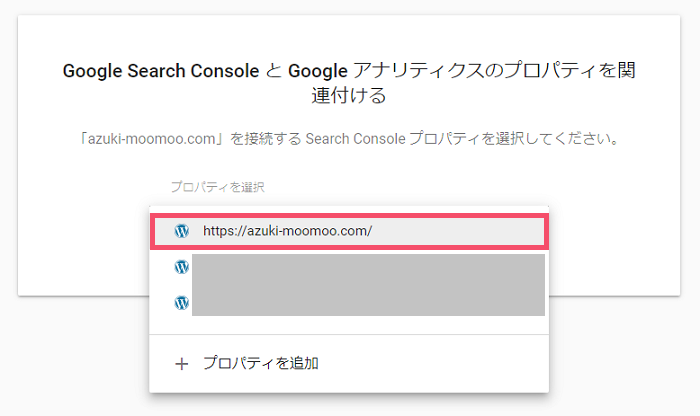
↑「Google Search Console と Google アナリティクスのプロパティを関連付ける」という画面に切り替わります
まずは「プロパティを選択」タブを開き、サーチコンソールに登録済みのドメイン一覧から、該当ドメインを選択しましょう
つづいて…
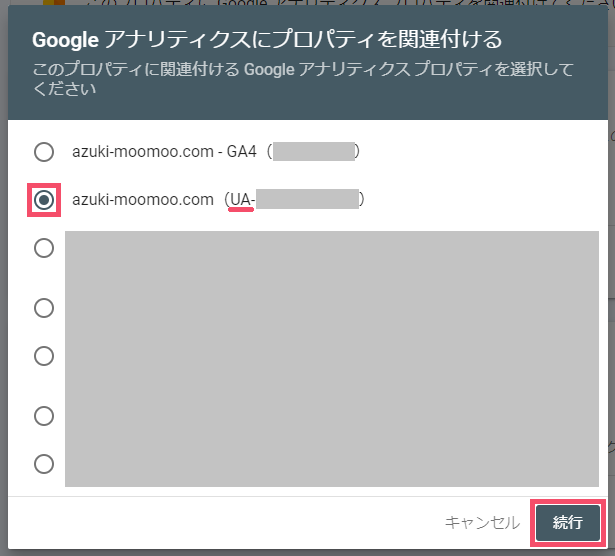
↑ 同じく該当ドメインのうち UA- と付いている方を選択してから、 続行 ボタンをクリックです
最後に…

↑ こちらの確認画面になるので、 関連付ける ボタンをクリックします
画面が切り替わり…
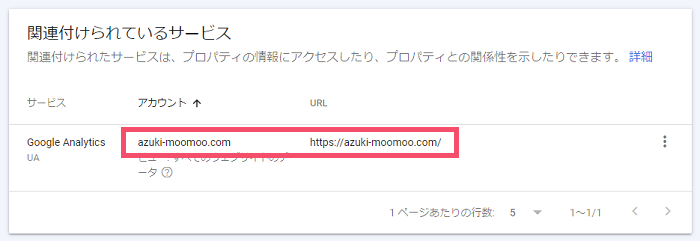
↑「関連付けられているサービス」というエリアに、このように該当ドメインが表示されていれば、「アナリティクスとサーチコンソールの連携設定」は無事完了となります🐥


